Почему не Адаптер Wi-Fi работать, когда я подключаю его к порт USB 3.0 ? Это ошибка, которая появляется при использовании внешней сетевой карты на компьютере. Это серьезная проблема, поскольку она ограничит функциональность, если нам придется подключаться через порт USB 2.0. Причин может быть несколько, как мы увидим. Мы также объясним, что мы можем сделать, если столкнемся с этой ошибкой.

Причины, по которым адаптер Wi-Fi не подключается через USB 3.0
Важно иметь возможность подключить нашу внешнюю сетевую карту Wi-Fi к порту USB 3.0. Это позволяет иметь скорость передачи до 5 Гбит / с, а при подключении к порту USB 2.0 будет ограничено 480 Мбит / с. Это в 10 раз больше скорости от одного варианта к другому. Это то же самое, как если бы мы подключили жесткий диск и начали копировать файлы, мы бы заметили важную разницу.
Но почему это происходит? Обычно это будет проблема с драйверы карты, которые компьютер неправильно распознает. Но это также может быть сбой программы безопасности, которая мешает или даже физически повреждает сам порт USB.
Устаревшая прошивка
Одна из основных причин будет связана с устаревшие драйверы . Возможно, существует конфликт с операционной системой, и по этой причине она неправильно распознает сетевую карту или заставляет ее работать не так, как надо. Это может произойти, например, когда мы обновляем Windows на новую версию, и это вызвало конфликт с драйверами устройств, которые мы подключили.
Но то, о чем мы говорили, может происходить как с прошивкой самого сетевого адаптера, так и с портами USB 3.0. Это может привести к сбоям, которые, например, не позволят обнаружить наши подключенные устройства.
Конфликт из-за некоторого программного обеспечения
Также может случиться так, что у нас есть программа безопасности установлен, например, антивирус или, в основном, брандмауэр. Этот тип программного обеспечения иногда конфликтует с сетевыми устройствами, к которым мы подключаемся. Вы можете подумать, что они представляют собой внешнюю угрозу и мешают вам подключиться к сети.
Это то, что называется ложным срабатыванием. Это может происходить как с программами (самыми обычными), так и с физическим оборудованием, которое мы подключаем. Если мы недавно установили брандмауэр или антивирус, это может быть причиной.
Физическая проблема порта USB 3.0
Может ли быть физический отказ этого порта мы пытаемся подключить адаптер Wi-Fi? Это еще одна из очевидных причин. Возможно, какие-то булавки на материнская плата вышли из строя после того, как оборудование подверглось некоторому удару и при подключении не обнаруживает его правильно.
Этот случай будет не самым распространенным, но мы тоже должны это учитывать. Особенно, если он появился внезапно, а мы не установили ничего нового и не обновили систему.
несовместимость
Также может произойти такая простая вещь, как то, что внешнее устройство Wi-Fi несовместимо с портами USB 3.0. Логично, что это помешает ему работать и может предложить нам максимальную скорость, превышающую возможности порта 2.0. Было бы ограничено точно так же, как если бы мы использовали сетевой кабель Fast Ethernet, скорость не могла бы превышать 100 Мбит / с.
Если в какой-то момент он работал хорошо с портом USB 3.0 с хорошей скоростью, мы автоматически можем исключить, что это причина.
Как избежать проблем с адаптером Wi-Fi в USB 3.0
Увидев основные причины, по которым у нашего Wi-Fi адаптера возникают сбои при подключении к USB 3.0, давайте посмотрим как мы можем это решить . В основном нам нужно будет проверить, что драйверы правильно установлены и полностью работоспособны. Но также убедитесь, что нет никаких программ, которые могут мешать, например брандмауэра или антивируса.
Обновить драйверы
Первое, что нужно сделать, это обновить прошивку как адаптер Wi-Fi, так и порт USB 3.0. У нас могут быть проблемы, если один из двух драйверов устарел.
Нам нужно зайти в Пуск, мы пишем Диспетчер устройств и открываем его. Чтобы сначала обновить прошивку сетевой карты, нам нужно перейти в Cеть переходники и там ищи тот, что соответствует. Вы должны щелкнуть правой кнопкой мыши и нажать Обновить драйвер .
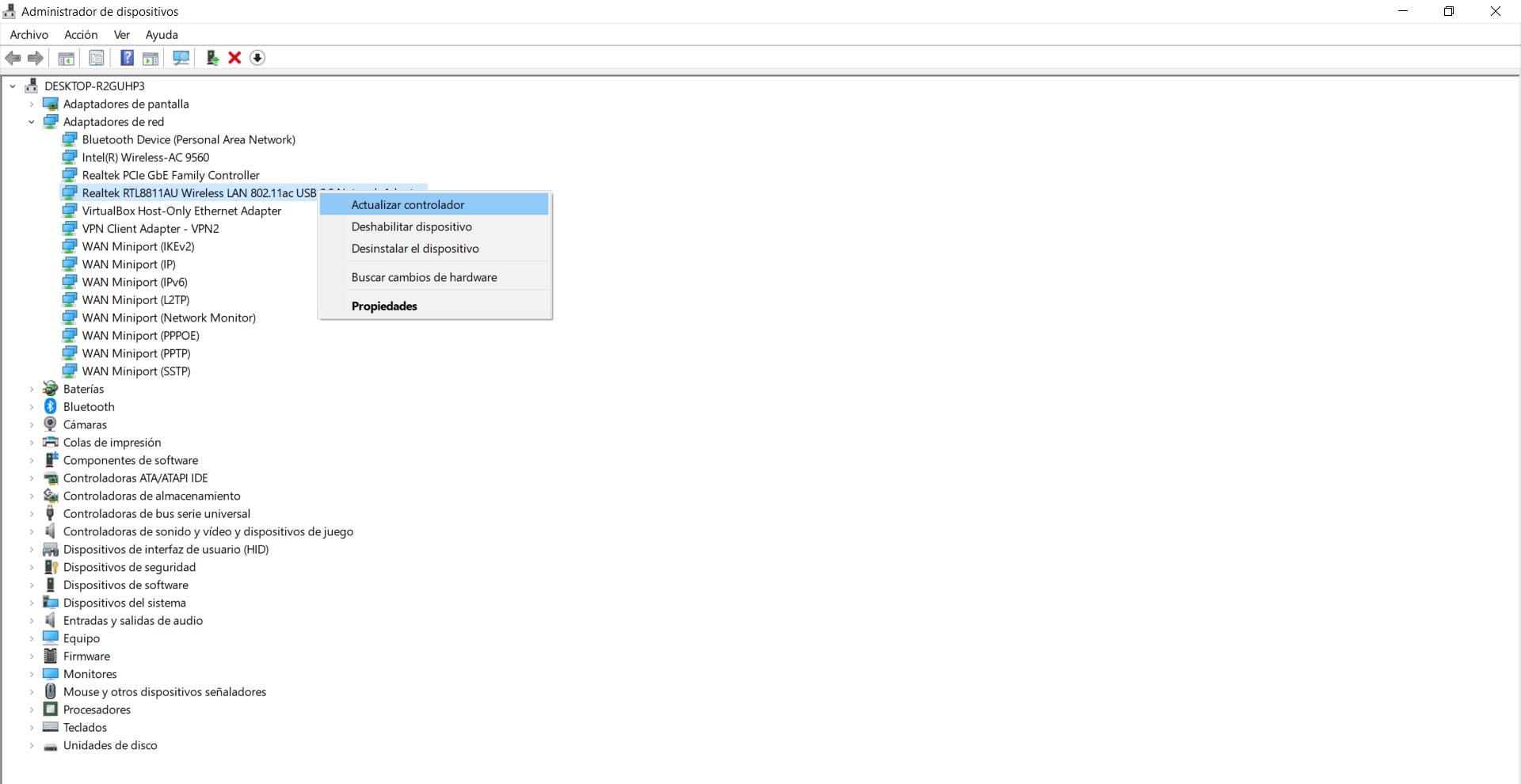
Мы также должны обновить прошивку порта USB 3.0 . Процесс аналогичен, но на этот раз, когда мы находимся в диспетчере устройств, нам нужно перейти к контроллерам универсальной последовательной шины и найти тот, который соответствует USB 3.0. Щелкаем правой кнопкой мыши и обновляем.
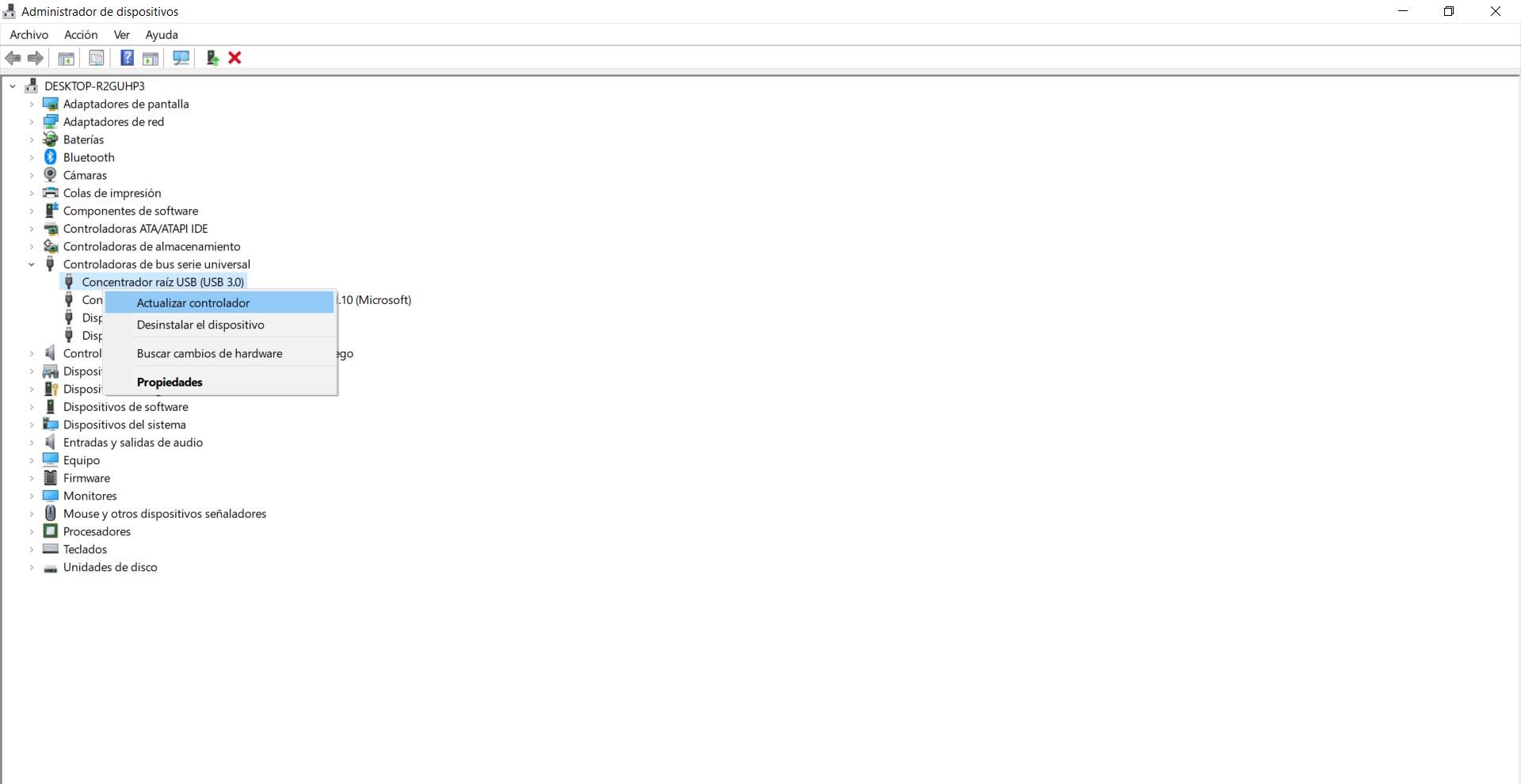
Переустановите адаптер
Иногда это не решается простым обновлением драйвера, так как проблема связана с поврежденным файлом в драйверах. Это происходит даже после того, как мы обновили его, но процесс не завершился правильно и зависает.
Поэтому, чтобы избежать этого, мы переустановим адаптеры. Процедура аналогична предыдущей, но на этот раз мы не будем нажимать «Обновить драйвер», а Удалить устройство . Позже мы подключим его снова, и Windows установит его в системе.
Кроме того, чтобы убедиться, что все работает правильно, мы можем обновить его после переустановки.
Сбросить сеть в Windows
Если вышеперечисленное не оказало никакого эффекта, в самой Windows есть функция для сброса сетевых адаптеров и исправления ошибок этого типа, которые могут появиться. Если при подключении адаптера Wi-Fi к более быстрому USB-порту мы видим, что он не работает, мы можем включить эту опцию.
Мы собираемся добиться того, чтобы система сбросила всю конфигурацию. Если, например, мы обновили Windows, и что-то пошло не так, сетевые адаптеры не распознаются или возник конфликт с прошивкой, вы можете это исправить. Нам нужно перейти в Пуск, мы заходим в Настройки, мы переходим в Сеть и Интернет и нажимаем Сброс сети .

Проверьте антивирус или брандмауэр
Другая причина этих сбоев может быть связана с антивирус или брандмауэр что мы используем. Это особенно происходит, когда мы устанавливаем более одного, и это приводит к конфликту, который приводит к ложным срабатываниям и проблемам при подключении адаптеров и сетевых устройств.
Мы должны убедиться, что это не причина, и для этого мы можем просто на мгновение приостановить работу антивируса и брандмауэра и подключить адаптер Wi-Fi к порту USB 3.0. Если мы увидим, что это работает, мы уже знаем, в чем причина, и нам придется попробовать другой антивирус или другой брандмауэр.
Убедитесь, что у нас действительно есть адаптер, совместимый с USB 3.0
Это базовый шаг, но его не помешает запомнить. На самом деле проблема может заключаться в том, что наш беспроводной адаптер не поддерживает порт USB 3.0 . Это приведет к тому, что он будет работать только с поддержкой портов USB 2.0 и будет ограничен. Следует отметить, что есть совместимость друг с другом, поэтому, если мы подключим устройство, которое поддерживает только USB 2.0 в порт 3.0, оно будет работать, но не с характеристиками последнего. В основном у нас были бы проблемы со скоростью, которых мы бы не достигли в максимально возможной степени.
Как это проверить? Самым простым было бы знать точная модель этого адаптера и поищите в Интернете. Обычно, если мы заходим в Диспетчер устройств и видим подключенные сетевые адаптеры, имя появляется, если Windows не распознает его должным образом. Мы также можем попробовать его на другом компьютере и посмотреть, работает ли он при использовании порта 3.0.
Поэтому появление ошибки при попытке подключить адаптер Wi-Fi к USB 3.0 может быть вызвано разными причинами. Мы видели, что нормальным явлением является то, что это сбой драйверов, и мы можем легко решить эту проблему, если будем обновлять их или переустанавливать их.